Windows 11“未满足系统要求”水印?怎么删除,操作教程和方法
来源:云东方
时间:2023-04-24 17:00:46 157浏览 收藏
“纵有疾风来,人生不言弃”,这句话送给正在学习文章的朋友们,也希望在阅读本文《Windows 11“未满足系统要求”水印?怎么删除,操作教程和方法》后,能够真的帮助到大家。我也会在后续的文章中,陆续更新文章相关的技术文章,有好的建议欢迎大家在评论留言,非常感谢!
Windows 11将为那些在不受支持的 PC 上运行操作系统的用户接收新通知。最近的Windows 11 Dev Channel build 22557中,还有一些人可能会认为桌面屏幕上有一个恼人的水印,上面写着“未满足系统要求”。如果即使您在不受支持的 PC上运行,但在桌面屏幕上也没有找到它,请认为自己有点幸运,或者如果您想被提醒的话,您可能会感到不走运。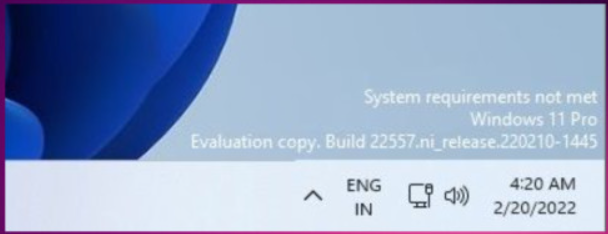
在不受支持的系统上运行 Windows 11 的人更有可能清楚这一点,并且可能不需要通过通知或水印进行提醒。因此,如果您希望从桌面上删除此“未满足系统要求”水印,请尝试此方法,该方法涉及对似乎已在 Build 22557 中添加的新注册表设置进行轻微修改。
在您继续之前,值得注意的是,错误的注册表编辑可能会损坏您的安装,因此请自行承担风险。
- 运行“Regedit”(Windows 键 + R 并输入)或在任务栏的搜索框中输入“Regedit”
- 找到“UnsupportedHardwareNotificationCache”:HKEY_CURRENT_USER\Control Panel\UnsupportedHardwareNotificationCache
- 将其中的 SV2 DWORD 值从 1 修改为 0
- 保存
- 刷新
如果您没有找到“UnsupportedHardwareNotificationCache”,您也可以通过以下方式自己创建密钥:
- 右键单击Regedit中的控制面板文件夹
- 新建 > 键 > 将其命名为“UnsupportedHardwareNotificationCache”
- 在此文件夹中添加 SV2 DWORD 子键
- 将其中的 SV2 DWORD 值从 1 修改为 0
- 保存
- 刷新
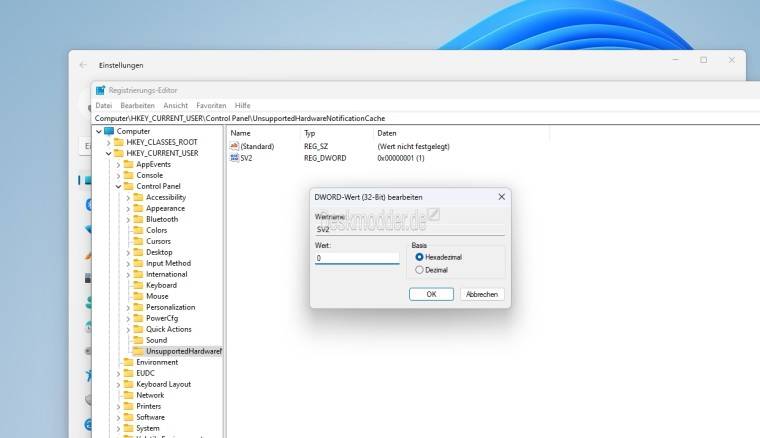
在此之后,水印和设置通知应该消失了。
到这里,我们也就讲完了《Windows 11“未满足系统要求”水印?怎么删除,操作教程和方法》的内容了。个人认为,基础知识的学习和巩固,是为了更好的将其运用到项目中,欢迎关注golang学习网公众号,带你了解更多关于REGEDIT,未满足系统要求的知识点!
-
501 收藏
-
501 收藏
-
501 收藏
-
501 收藏
-
501 收藏
-
247 收藏
-
225 收藏
-
174 收藏
-
272 收藏
-
121 收藏
-
294 收藏
-
245 收藏
-
355 收藏
-
247 收藏
-
427 收藏
-
192 收藏
-
478 收藏
-

- 前端进阶之JavaScript设计模式
- 设计模式是开发人员在软件开发过程中面临一般问题时的解决方案,代表了最佳的实践。本课程的主打内容包括JS常见设计模式以及具体应用场景,打造一站式知识长龙服务,适合有JS基础的同学学习。
- 立即学习 543次学习
-

- GO语言核心编程课程
- 本课程采用真实案例,全面具体可落地,从理论到实践,一步一步将GO核心编程技术、编程思想、底层实现融会贯通,使学习者贴近时代脉搏,做IT互联网时代的弄潮儿。
- 立即学习 516次学习
-

- 简单聊聊mysql8与网络通信
- 如有问题加微信:Le-studyg;在课程中,我们将首先介绍MySQL8的新特性,包括性能优化、安全增强、新数据类型等,帮助学生快速熟悉MySQL8的最新功能。接着,我们将深入解析MySQL的网络通信机制,包括协议、连接管理、数据传输等,让
- 立即学习 500次学习
-

- JavaScript正则表达式基础与实战
- 在任何一门编程语言中,正则表达式,都是一项重要的知识,它提供了高效的字符串匹配与捕获机制,可以极大的简化程序设计。
- 立即学习 487次学习
-

- 从零制作响应式网站—Grid布局
- 本系列教程将展示从零制作一个假想的网络科技公司官网,分为导航,轮播,关于我们,成功案例,服务流程,团队介绍,数据部分,公司动态,底部信息等内容区块。网站整体采用CSSGrid布局,支持响应式,有流畅过渡和展现动画。
- 立即学习 485次学习
